火狐浏览器怎么导入书签?火狐浏览器已经快要成为我们最主流的浏览器了,这款强大的搜索引擎里面有更多精准的数据,里面包含的内容也极其的丰富,你想看的小说以及视频还有新闻都可以直接通过这个软件实现,同时这款浏览器兼容性非常强大,可以帮助兼容各个设备,这个搜索引擎也有强大的功能的,在这里可以进行导入同时还可以进行导出,对于这款软件中应该怎么导入书签呢?这个问题已经是更多用户都在问的,下面小编为大家介绍了详细的方法,希望对更多的用户有帮助。
火狐浏览器怎么导入书签-火狐浏览器快速导入书签的方法
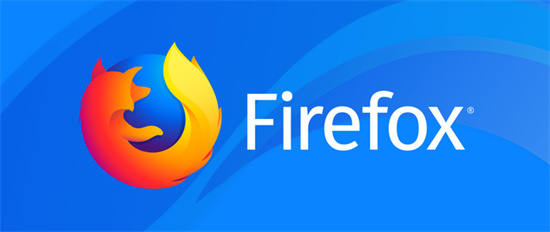
1、打开火狐浏览器,点击左上角“书签”
2、点击管理所有书签
3、在弹出的界面中,再点击“导入和备份”
4、如要导入书签就选择“从HTML文件导入书签”或者选择“从其他浏览器导入数据”
5、选择了“从HTML文件导入书签”后,在打开的页面中选择要导入的文件位置,然后导入就可以了
6、选择了“从其他浏览器导入数据”后,在打开的页面中,选择要导入的浏览器,再点击下一步,就可以成功导入书签了
















